Как включить быстрый режим на телефоне
Каждый владелец смартфона рано или поздно сталкивается с тем, что его гаджет начинает тормозить и перестаёт работать с той же скоростью как в день покупки. И тут всесильный интернет, по первому запросу предлагает множество советов по оптимизации и ускорению.
Отдельный пласт таких рекомендаций посвящён меню «Для разработчиков», ведь оно присутствует в любом андроид телефоне, а значит интересно каждому пользователю. Эта статья завершает цикл в котором мы разобрали практически каждую настройку этого меню и сегодня речь пойдёт о возможности ускорения телефона.
Я проверил большинство из опубликованных в интернете рекомендаций, провёл тесты и собрал всё в удобном формате, чтобы дать ответ на вопрос обозначенный в заголовке.
Не хранить Activities
Активировав этот пункт вы действительно запретите приложениям занимать место в оперативной памяти, таким образом освободите её.
Но нужно понимать, что даже если вы прямо сейчас закроете все открытые приложения, в системе Android всё равно останется около 50 активных процессов, которые необходимы для нормальной работы смартфона. Поэтому включать эту настройку я настоятельно не рекомендую даже на самых недорогих моделях.
Кстати, настройка «Лимит фоновых процессов», работает по схожему сценарию и используется в при создании системы, чтобы выполнить правильную настройку планировщика (отвечает за распределение ресурсов под каждую конкретную задачу).
Показывать все ANR
Достаточно полезная настройка для владельцев бюджетных смартфонов. Она позволяет выводить на экран предупреждение о том, что какое-то из активных приложений «зависло».
Я активирую этот пункт, так как при тестировании новых версий программ, мне необходимо понимать насколько стабильна их работа. Систему эта настройка никак не нагружает, а информация может оказаться полезна.
Показывать предупреждения канала
Эта настройка Android будет полезна тем у кого возникают трудности с получением уведомлений от приложений.
В момент когда система не сможет вывести на экран смартфона уведомление допустим от «Viber», на дисплее появится код ошибки и если нужно будет, вы сможете найти в интернете решение, воспользовавшись поиском.
Трассировка системы (Размер буфера для каждого процессора)
Для того чтобы понять, действительно ли изменение параметров этой настройки может ускорить смартфон, я устанавливаю «Antutu» и зайдя по пути: Меню «Для разработчиков» —> Трассировка системы —> Размер буфера для каждого процессора, убеждаюсь, что установлены стандартные (для моего смартфона Redmi Note 10 Pro) значения в16 384 КБ.
Затем запускаю тест и получаю следующие результаты:
После этого возвращаюсь в меню и изменяю размер буфера на самые максимальные значения - 65 536 КБ, далее перезагружаю смартфон и снова провожу тестирование.
В итоге получаю практически идентичные результаты, за одним лишь исключением. Если присмотреться к графику температуры, станет ясно, что при использовании максимальных значений, в середине теста смартфон меньше нагревался, что свидетельствует о снижении троттлинга.
Ответ на вопрос поставленный в заголовке таков: Ускорить смартфон через меню для разработчиков не получится, однако на некоторых моделях, можно добиться снижения нагрева процессора, при выполнении сложных задач (например игр).
Надеюсь статья заслуживает вашего лайка и комментария👍
Чтобы вы могли протестировать свой смартфон я загружу «Antutu Benchmark» в телеграм канал.
Сказано Режим Android Fastboot есть ли такая функция Android для настройки вашего устройства? Что ж, это правда, и если вы хотите узнать больше об этом, например, как войти в режим Fastboot, это просто. Я предложу вам полный учебник.
Или вы, возможно, уже пытались настроить свой телефон, чтобы изменить некоторые вещи в вашей системе, используя режим Fastboot. Но внезапно, когда вы хотите уйти, вы замечаете, что вы застрявший, и что бы вы ни делали, он просто не вернется в нормальный режим. Вы начинаете паниковать, думая, что ваш телефон, возможно, не удастся восстановить или починить, и вы больше не сможете им пользоваться.
Что ж, не беспокойтесь, в этой статье мы рассказали, как легко входить и выходить из режима Fastboot на разных телефонах Android, включая Samsung, HTC, LG, Xiaomi, Oppo, Vivo, Huawei.
Навигация:

Что такое режим быстрой загрузки
Режим Fastboot это один из режимов вашего Android-устройства, в котором вы можете прошивать различные заводские образы на экран вашего телефона. Вы можете использовать этот режим для выполнять различные команды с вашего компьютера на вашем устройстве. Именно этот небольшой инструмент поставляется с Android SDK (Software Developer Kit), который является альтернативой Режим восстановления для установки и обновления.

В режиме быстрой загрузки вы можете изменить образы файловой системы с компьютера через USB-соединение. Режим быстрой загрузки может запускаться на вашем устройстве даже до загрузки Android. И поэтому режим fastboot полезен для быстрое обновление прошивки, без использования режима восстановления. Его также можно использовать для операций разработчика. Можно сделать такие вещи, как стирание разделов и переопределение параметров командной строки ядра.
Легко входить и выходить из режима быстрой загрузки с помощью ReiBoot
Войти в режим Fastboot - непростая задача, и она отличается для каждой марки телефона. Вы должны нажимать определенную последовательность кнопок, и, честно говоря, это несколько сбивает с толку.
К счастью, вам не нужно запутаться, вам просто нужна надежная программа, такая как echoshare ReiBoot для Android, которая даст вам быстрый доступ в режим Fastboot вашего устройства и выйти из него без забот. ReiBoot есть Программа восстановления системы Android который может помочь вам пропустить все эти запутанные шаги при входе в режим Fastboot, вы можете просто сделать это с помощью ReiBoot с очень простые шаги.

Эта удивительная программа не только обеспечивает легкий доступ к режиму Fastboot вашего телефона, но также позволяет легко входить и выходить из него. Восстановление и Один режим также. Как это круто?
Кроме того, ReiBoot может помочь вам отремонтировать до 50+ распространенных проблем с системой Android например, черный экран, сбой приложения и многое другое. В Echoshare ReiBoot есть все необходимое для ремонта телефонов Android.
Шаги для входа в режим быстрой загрузки с помощью ReiBoot
Шаг 1: Установить и запустить ReiBoot для Android на компьютере, затем подключите телефон к компьютеру с помощью кабеля USB.

Как ни странно, это часто помогает, и тому есть причина. Большинство пользователей очень редко выключают смартфон. Со временем его память заполняется остаточными данными приложений, которые вы закрыли. Телефон постепенно начинает захлебываться временными файлами. Представьте, что у вас куча дел, которые вы должны постоянно держать в голове. Вы просто не сможете ни на чем сосредоточиться. Перезагрузка освобождает память телефона, после нее он должен работать, как новый.
Если перезагрузка не сработает и устройство продолжит тормозить, попробуйте другие способы. В этой статье мы расскажем, почему со временем смартфон на Android начинает работать медленнее и как его можно ускорить.
Почему мой Android так тормозит?
Со временем смартфон на Android начинает работать медленнее по нескольким причинам.
- У вас заканчивается место в хранилище.
- Вы используете устаревшую версию Android.
- У вас установлено много приложений, и некоторые из них работают в фоновом режиме. Они потребляют ресурсы системы и загромождают память кешированными данными.
- Ваш смартфон довольно старый, и у вас установлены новые приложения, которые подходят для более современных и производительных устройств.
- Вы установили последнее обновление на старый смартфон (иногда производители выпускают обновления ОС, которые не оптимизированы для более ранних моделей).
Да, когда-то ваш телефон был новинкой, но в какой-то момент вам становится некомфортно им пользоваться. Вряд ли вы сейчас захотите пользоваться компьютером с DOS и монохромным монитором, а ведь в 80-е годы это были инновационные технологии. Если вы все же не хотите менять смартфон, рекомендации в этой статье помогут вам. Возможно, у вас получится ускорить ваше устройство и комфортно пользоваться им еще пару лет. Итак, рассказываем, как ускорить смартфон на Android.
Очистите главный экран
Чтобы удалить виджет:
- коснитесь виджета и удерживайте палец на нем;
- перетащите виджет в часть экрана, где появился на значок X;
- отпустите виджет.
Если вы пытаетесь ускорить планшет на Android, лучше начать именно с этого. Большинство пользователей обычно не загромождают главный экран смартфона, но на планшетах используют виджеты по максимуму – а ведь они съедают довольно много памяти.
Удалите лишние приложения
Иногда мы устанавливаем на смартфон новые приложения, которыми потом совсем не пользуемся, и со временем их становится больше. Они занимают место и, возможно, используют какие-то фоновые процессы, даже если вы не запускаете их. Удалите ненужные приложения и смартфон заработает быстрее.
Откройте настройки (значок шестеренки) и перейдите в раздел приложений. Вы увидите список всех приложений, установленных на вашем смартфоне (если они отображаются на вкладках, перейдите на вкладку «Все»). Чтобы удалить приложение:
- коснитесь приложения
- когда отобразится страница приложения, нажмите кнопку «Удалить».

На некоторых устройствах уже установлено несколько приложений от производителя. Часто они не особенно полезны, но при этом загружают память и занимают место в хранилище. Некоторые производители не позволяют удалять свои приложения с устройства, но зато их можно отключать. Файлы программы при этом остаются на устройстве, но она перестает работать и не будет загружать память.
Если вы используете ресурсоемкие приложения (например, Facebook или YouTube), возможно, стоит перейти на их облегченные версии. Такие версии есть у многих приложений: они созданы специально для малопроизводительных устройств, которые используют подключения с низкой скоростью, вроде 2G. Облегченные версии некоторых приложений доступны только в развивающихся странах, но многие можно скачать без ограничений.
Facebook потребляет много ресурсов? Попробуйте использовать Facebook Lite и Messenger Lite. У Twitter, Uber и YouTube тоже есть облегченные версии, хотя они могут быть доступны не во всех регионах. Также советуем пользоваться версиями приложений, которые оптимизированы для Android Go, облегченной версии ОС Android.
Кстати, раз уж речь зашла об облегченных версиях: заодно можно ускорить и Chrome. У этого браузера нет отдельного приложения, но есть упрощенный режим, который можно включить в настройках. В этом режиме серверы Google сжимают страницы, которые вы открываете, и они загружаются быстрее (так, количество обрабатываемых данных может снизиться на 60%). Качество изображений при этом может незначительно пострадать, но если для вас это некритично, ускорение загрузки вам точно не помешает.
- Откройте Chrome.
- Коснитесь трех точек в правом верхнем углу, чтобы открыть меню.
- Перейдите в настройки.
- Прокрутите экран вниз и найдите «Упрощенный режим».
- Выберите «Упрощенный режим».
- Переведите ползунок в положение «ВКЛ».
Очистите хранилище данных
Следующий шаг для ускорения работы смартфона Android — чистка хранилища данных. Если на вашем телефоне слишком много файлов, операционная система может тормозить. Освободив место, вы ускорите устройство.
В этом поможет Google Files. Установите это приложение на смартфон: оно отыщет ненужные файлы, которые прячутся в укромных уголках, и избавится от дублей. Google Files можно настроить для себя, и им будет пользоваться еще удобнее. Если у вас всего 16 ГБ, это приложение вам очень пригодится. В первую очередь ищите ненужные и большие файлы – их можно спокойно удалить.
Также советуем переместить фотографии и другие личные файлы из внутренней памяти в облако – так вы сможете очистить галерею. Можно настроить автоматическое копирование изображений на Google Drive.
Очистите кеш. Это место для временных файлов, где приложения хранят часто используемые данные. Кеш помогает приложениям работать быстрее. Но часто они не удаляют из кеша старые данные, а только добавляют новые. Данные хранятся в виде небольших файлов, но со временем они накапливаются и занимают немало места. Чтобы очистить кеш:
- откройте настройки и перейдите в раздел «Приложения»;
- просмотрите, какие приложения хранят больше всего кешированных данных;
- выберите нужное приложение нажмите кнопку «Очистить кеш».
Заодно можно отключить автоматическую синхронизацию для приложений, которыми вы редко пользуетесь, – это также поможет немного ускорить смартфон.
Параметры разработчика
Перейдем к более сложным шагам. Теперь нужно будет зайти в параметры разработчика. Для этого нужно активировать на устройстве соответствующий режим:
- откройте настройки;
- перейдите в раздел «Система» и далее в «Сведения о телефоне»;
- найдите пункт «Номер сборки» (в некоторых версиях Android он может быть на вкладке «О телефоне»);
- коснитесь его семь раз.
Лимит фоновых процессов
Выберите этот параметр и установите значение «Без фоновых процессов» – смартфон будет работать гораздо быстрее. При этой настройке приложения не загружаются в фоновом режиме, если только вы активно не используете их, – ресурсы устройства не будут тратиться впустую.
Анимация окон
При отключенной анимации окон приложения запускаются быстрее и используется меньше памяти. Отключите анимацию окон в этом разделе.
GPU-ускорение
При включении этой настройки вместо программного рендеринга будет использоваться видеопроцессор устройства. Это позволит значительно ускорить рендеринг элементов интерфейса и использовать для этого меньше памяти.
Имейте в виду, что эта опция может сократить время работы от батареи примерно на 10% (аппаратное ускорение потребляет больше энергии, чем программное).
Стоит ли обновлять Android, чтобы повысить скорость работы?
Многие пользователи, желающие ускорить свои устройства, полагают, что обновление Android до последней версии точно в этом поможет. Однако это не всегда так.
В некоторых случаях обновление прошивки (сейчас самая свежая версия ОС – Android 10) действительно может значительно ускорить устройство благодаря тому, что в новой системе будет проходить множество оптимизаций.
Но если ваш смартфон старый и на нем мало памяти, то после обновления он может работать даже медленнее. Ему просто не будет хватать памяти или объема хранилища для эффективной работы новой версии ОС.
Вы можете откатить обновление и вернуться обратно к старой версии, но сделать это зачастую не так-то просто. Если вашему телефону уже больше трех лет и он работает на старой ОС, например на Android 4, то лучше ничего не трогать и оставить как есть.
Остерегайтесь зловредов
Часто планшеты и смартфоны Android работают медленно из-за вредоносных программ. Возможно, вы установили какое-то приложение со зловредом внутри (именно поэтому нужно загружать приложения только из официального магазина) или перешли по вредоносной ссылке в электронном письме. Также на активность вредоносных программ могут указывать частые сбои в работе, необъяснимые скачки использования данных, быстрый разряд батареи или перегрев устройства.
Если вы проделали рекомендованные нами действия, скорее всего, вы уже избавились от большей части вредоносных программ. Но важно защитить ваше устройство от будущих заражения. В этом вам поможет Антивирус на Андроид. Вы можете загрузить его из Google Play. Это приложение надежно защитит смартфон и планшет от любых заражений и атак.

Стандарты быстрой зарядки сейчас набирают высокую популярность среди пользователей смартфонов и других переносных устройств. Дело в том, что экономия времени на зарядку гаджетов предполагает большую мобильность, уменьшает время на бездействие и дает возможность больше работать и, как следствие, больше зарабатывать. Вместо того, чтобы быть привязанными к розетке в необходимости заряжать телефон часов пять, а то и семь, теперь достаточно подержать телефон на зарядке всего лишь час-полтора для полного заполнения аккумулятора.
Хотя раньше считалось, что быстрая зарядка приносит вред аккумуляторам гаджетов и быстрее выводит их из строя, а также снижает их энергоемкость, с развитием технологий риск выхода блоков питания из строя при использовании этой технологии снизился до нуля, а снижение энергоемкости блоков наблюдается только по прошествии полутора-двух лет и всего лишь на 20%. Эти данные считаются нормальными для эксплуатируемых постоянно устройств.
Ранее также утверждалось, что зарядка более высокими токами может навредить также и проводам, которые используются с адаптером в зарядном устройстве. Тонкие проводники низкого тока, по мнению производителей, могли оказаться слишком хрупкими для более сильных токов.
Как работает быстрая зарядка на телефоне?
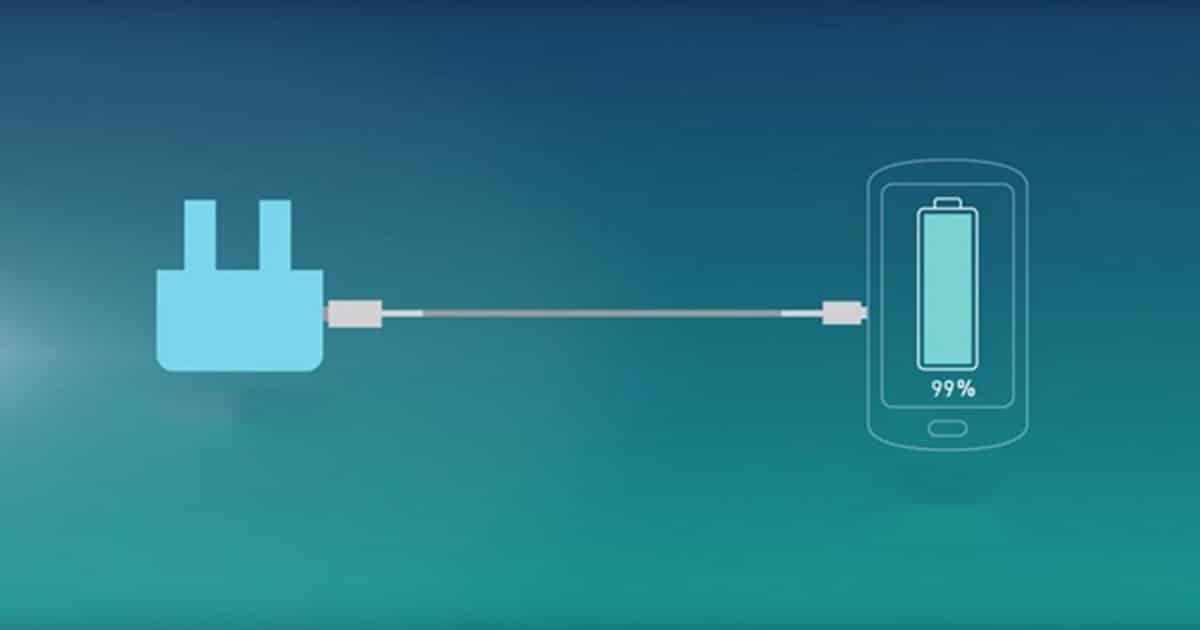
Несмотря на все риски, связанные с возможностью быстрой зарядки аккумуляторов телефонов, сейчас такие технологии получили огромное развитие благодаря тому, что все возможные проблемы решились благодаря изменению технологий изготовления ЗУ и добавлению «умной» технологии зарядки аккумуляторов.
Вместо более сильного тока зарядные устройства, поддерживающие стандарты быстрой зарядки, используют ток более высокого напряжения, который в аккумуляторах телефонов конвертируется в более мощные заряды и быстрее заряжает блоки питания. При этом благодаря тому, что сила тока не меняется, зарядные устройства не страдают от перегрева, провода не выходят из строя. При этом аккумуляторы гаджетов также практически не изнашиваются.
При внедрении этой технологии стало понятно, что аккумуляторы телефонов довольно сильно нагреваются во время ускоренной зарядки, поэтому для того, чтобы они не выходили из строя, в гаджеты были добавлены датчики контроля температуры блоков питания. При перегреве аккумуляторов скорость зарядки снижается, что обеспечивает безопасность аккумуляторов.
Кроме того, технология умной зарядки позволяет использовать зарядные устройства, поддерживающие этот протокол, вместе с телефонами, которые этот протокол не поддерживают. В этом случае ЗУ самостоятельно определяет, поддерживается ли стандарт быстрой зарядки аккумулятором и гаджетом в целом. Если этот стандарт гаджет не поддерживает, зарядное устройство снижает напряжение до привычного для аккумулятора устройства, и телефон заряжается в стандартном режиме.
При проведении быстрой зарядки гаджеты заряжаются до 70-80% за полчаса-сорок минут. В отличие от предыдущих результатов в несколько часов при стандартной зарядке это очень быстро. Однако при этом последние 20-30% заряда происходят уже в обычном, стандартном режиме при сниженном до стандартного напряжении. Благодаря этому достигается долгий срок службы блоков питания, хотя это и замедляет процесс полной зарядки аккумулятора.
Как включить быструю зарядку?
Хотя некоторые телефоны включают функцию быстрой зарядки автоматически при соответствии ЗУ требованиям и наличии у него определенных характеристик. Однако некоторые производители встраивают в свои устройства возможность подключения и отключения функции быстрой зарядки для того, чтобы пользователь мог сам управлять этим протоколом. При этом подключение функции влияет исключительно на прием телефоном более высокого напряжения от зарядного устройства, что в свою очередь увеличивает скорость зарядки, но не влияет на качество работы блока питания гаджета.
На Samsung
Производитель Samsung оснащает функцией быстрой и супербыстрой зарядки все выпущенные в последнее время устройства. При этом режим можно включить и выключить, так вы сами можете настраивать скорость заполнения аккумулятора в зависимости от того, какое зарядное устройство вы используете. Подключить режим быстрой зарядки на телефонах Samsung можно следующим образом:
- В настройках телефона нужно найти раздел «Обслуживание устройства».
- В этом разделе нужно выбрать подраздел «Батарея».
- В подразделе «Батарея» нужно выбрать группу функций под названием «Зарядка».
- В этом разделе подключите функцию «быстрая зарядка» или «супербыстрая зарядка».
На Xiaomi
На телефонах данной марки, оснащенных функцией быстрой зарядки, она включена по умолчанию. Однако, если вы вдруг отключили эту функцию, подключить ее обратно можно следующим образом:
- Откройте настройки гаджета.
- В настройках перейдите в раздел «Батарея».
- В верхней части раздела находится функция «быстрая зарядка». Ползунок рядом с ней надо передвинуть в положение «включено».
На Honor
Многие смартфоны Honor также поддерживают функцию быстрой зарядки по умолчанию, однако пользователь может выключить ее, если при зарядке используется неподходящий кабель, или включить, если функция была деактивирована, а потом понадобилась. Включить ее можно следующим образом:
Читайте также:


